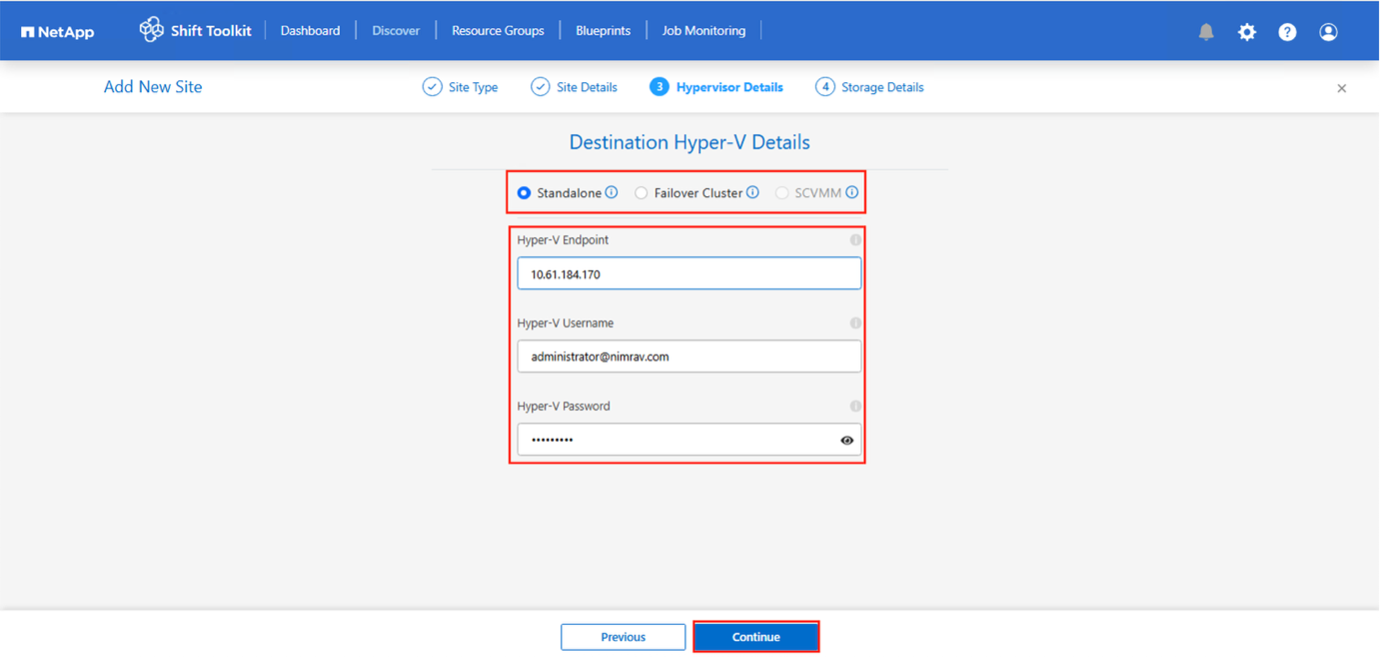ONTAP 스토리지용 NetApp Shift Toolkit 설치 또는 업그레이드
 변경 제안
변경 제안


환경이 준비 및 전제 조건 요구 사항을 충족하는지 확인한 후 NetApp Shift Toolkit을 설치하거나 업그레이드하세요.
Shift Toolkit 설치
Windows 서버에 Shift Toolkit을 설치하려면 설치 프로그램을 다운로드하여 실행하세요.
-
다운로드 "시프트 툴킷" 패키지를 다운로드하고 압축을 풉니다.
예를 보여주세요
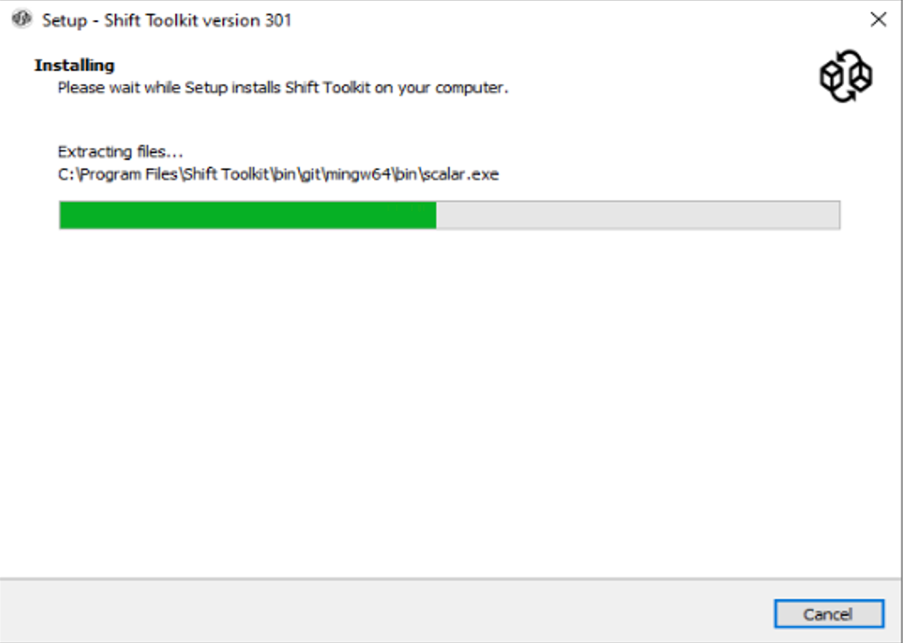
-
다운로드한 .exe 파일을 두 번 클릭하여 Shift Toolkit 설치를 시작합니다.
예를 보여주세요
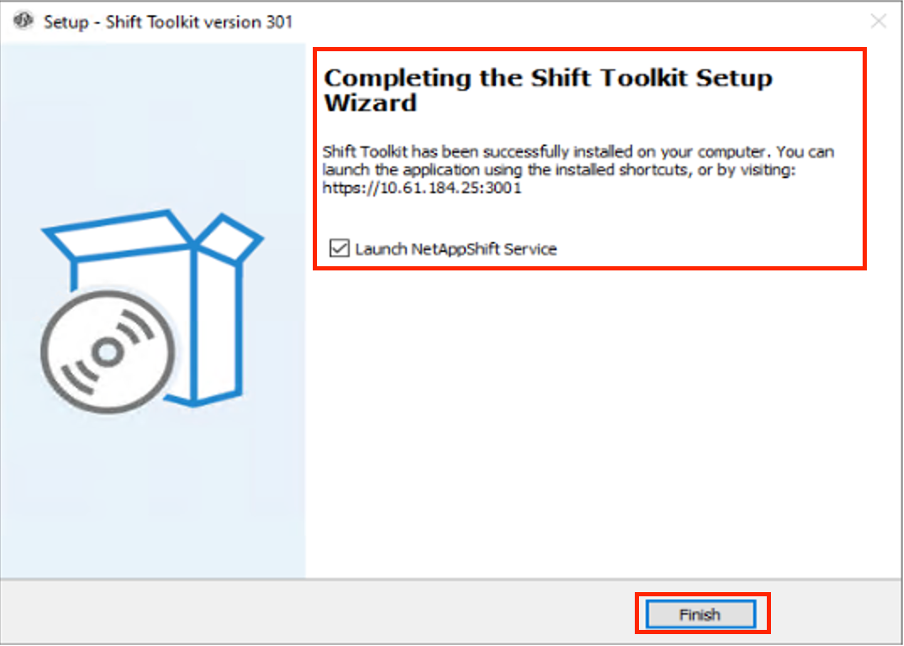
모든 사전 점검은 설치 중에 수행됩니다. 최소 요구 사항을 충족하지 못하면 해당 오류 또는 경고 메시지가 표시됩니다. -
설치 위치를 선택하거나 기본값을 사용하고 *다음*을 클릭합니다.
예를 보여주세요
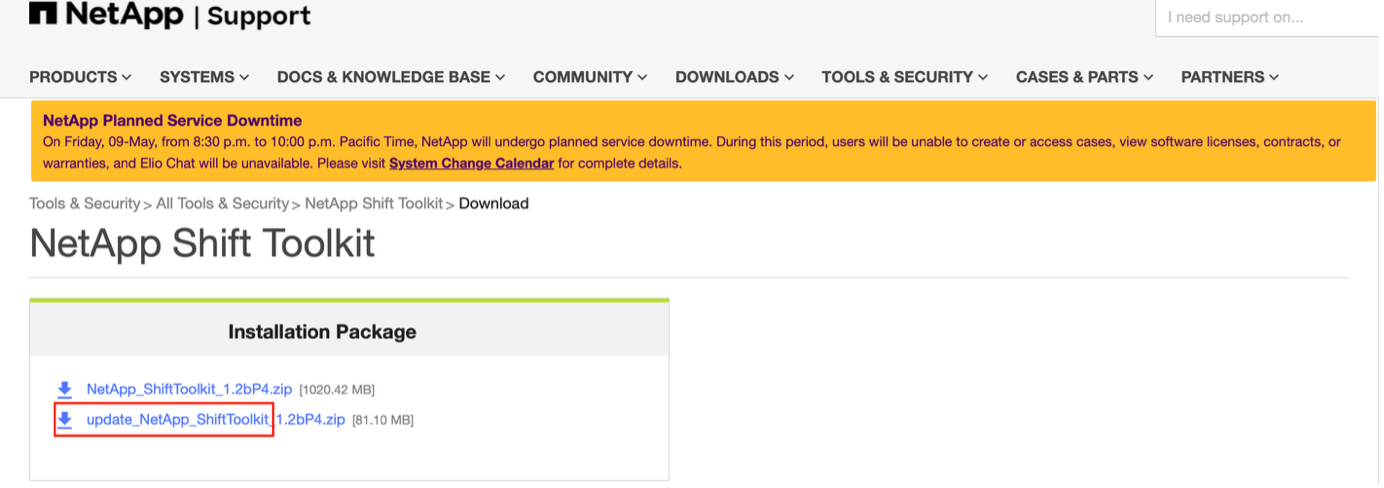
-
Shift Toolkit UI에 액세스하는 데 사용될 IP 주소를 선택하세요.
예를 보여주세요
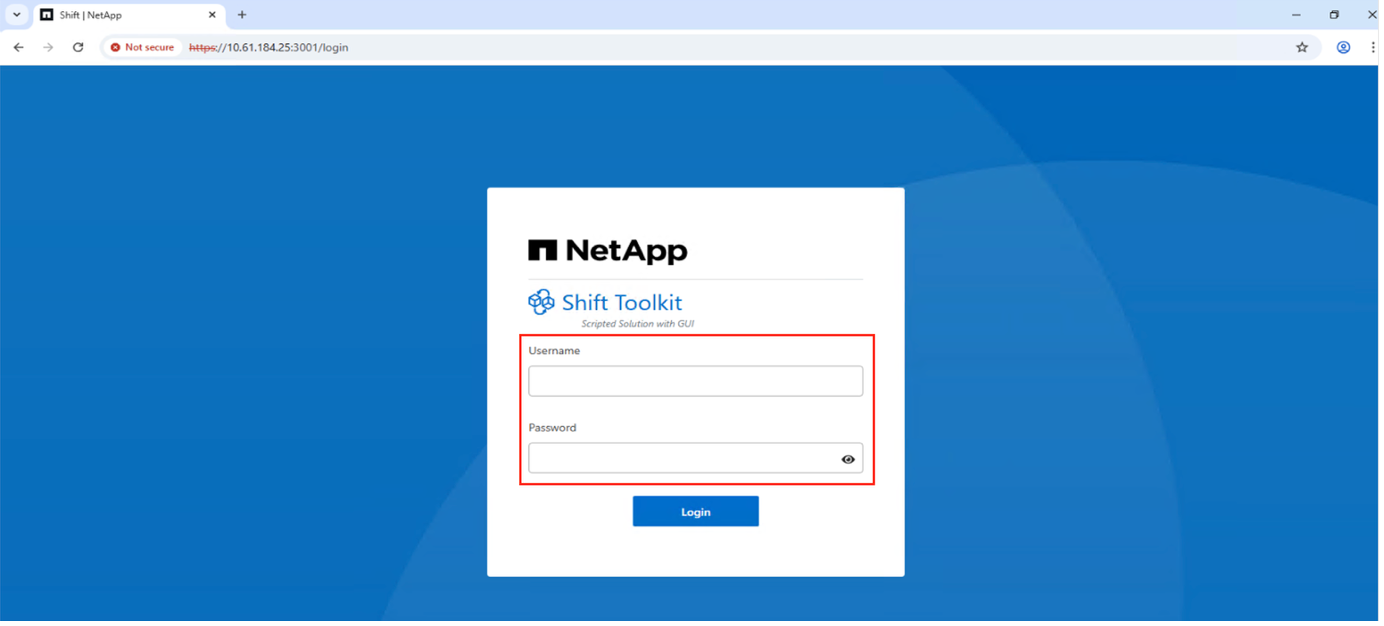
VM에 여러 개의 NIC가 있는 경우 설정 과정에서 드롭다운에서 적절한 IP 주소를 선택할 수 있습니다. -
자동으로 다운로드되어 설치될 필수 구성 요소를 검토한 후 *다음*을 클릭합니다.
Shift Toolkit이 제대로 작동하려면 다음과 같은 필수 구성 요소가 필요합니다.
예를 보여주세요
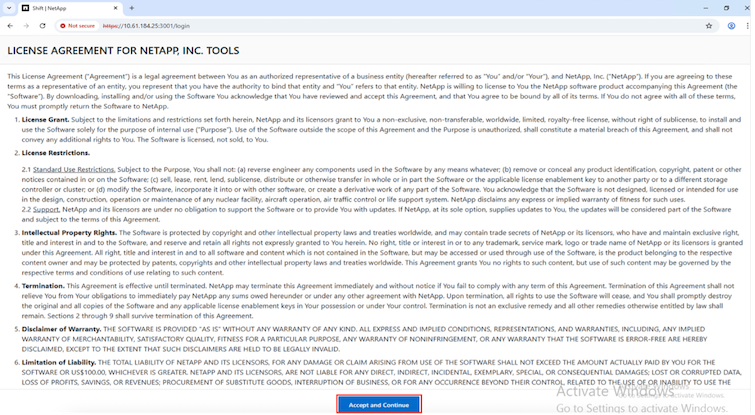
-
Java OpenJDK GNU 라이선스 정보를 검토하고 *다음*을 클릭합니다.
예를 보여주세요
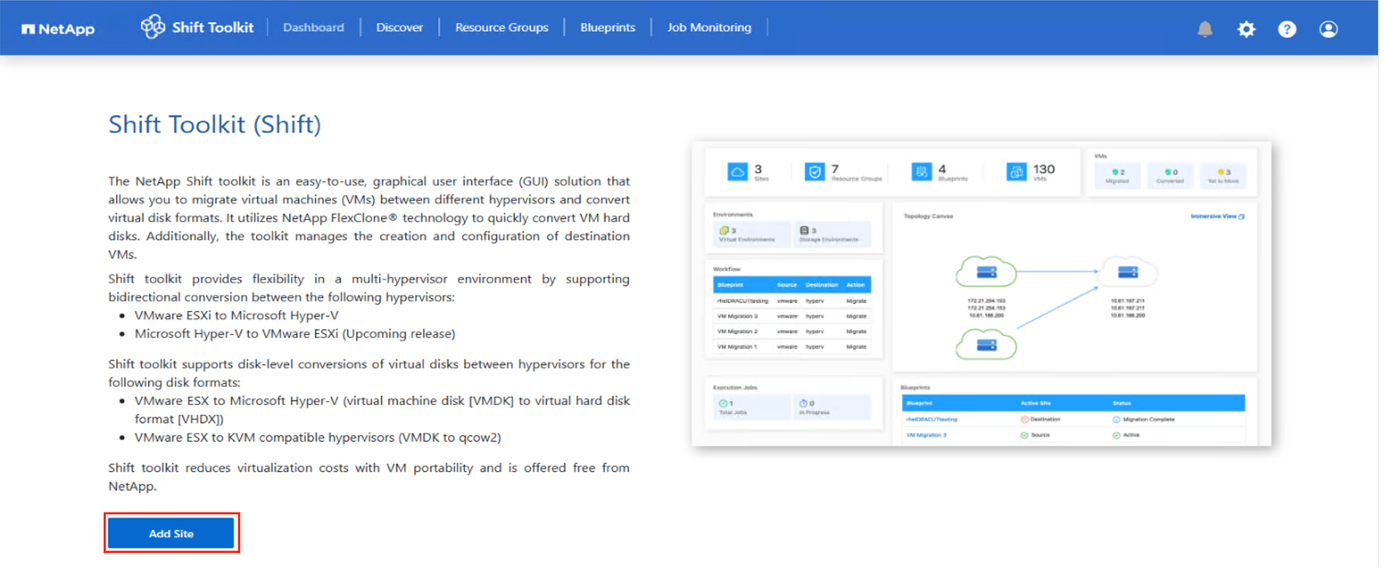
-
바탕 화면 바로 가기를 만드는 기본 설정을 유지하고 *다음*을 클릭합니다.
예를 보여주세요
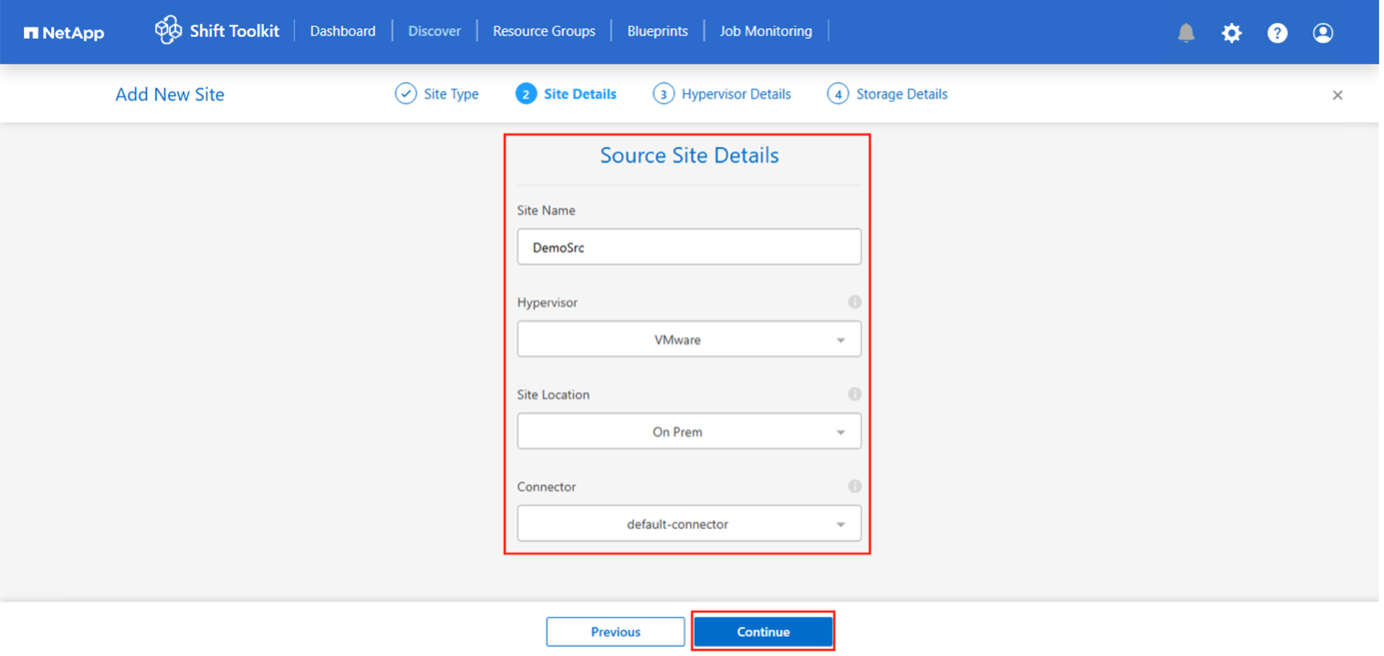
-
설치를 시작하려면 *설치*를 클릭하세요.
예를 보여주세요
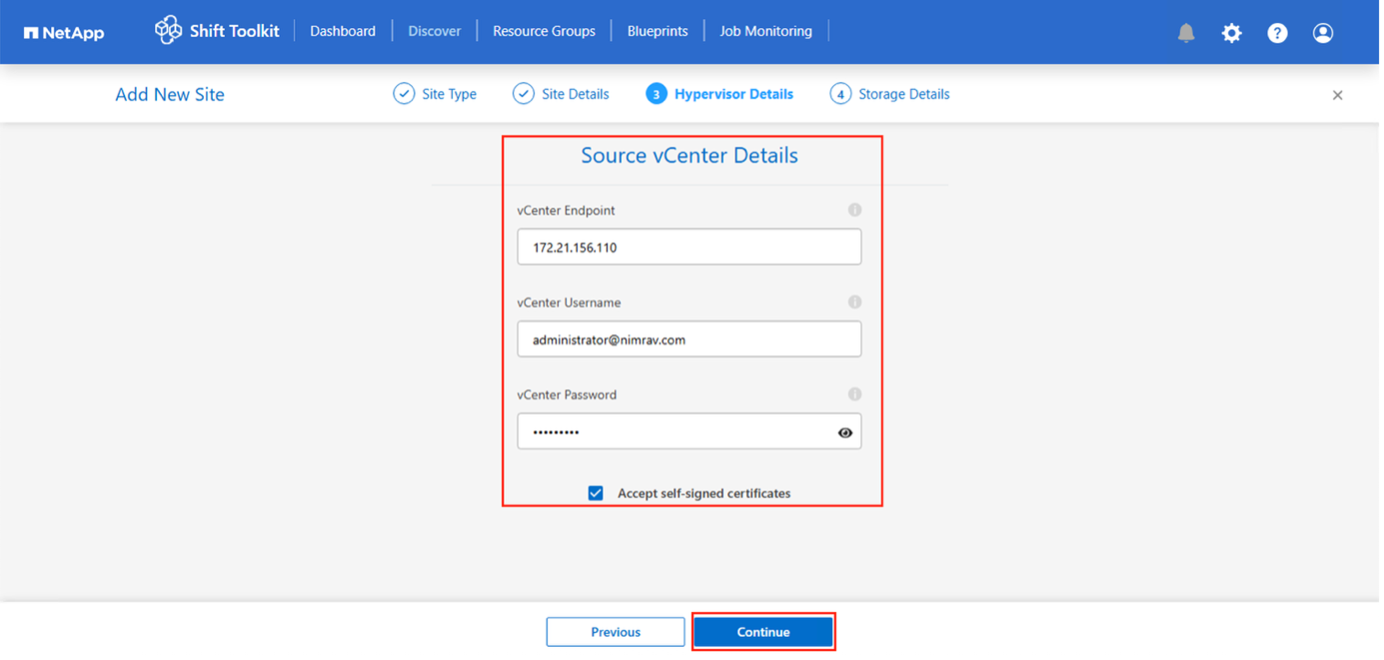
-
설치가 완료될 때까지 기다리세요. 설치 프로그램은 필요한 모든 구성 요소를 다운로드하여 설치합니다. 완료되면 *마침*을 클릭하세요.
예를 보여주세요
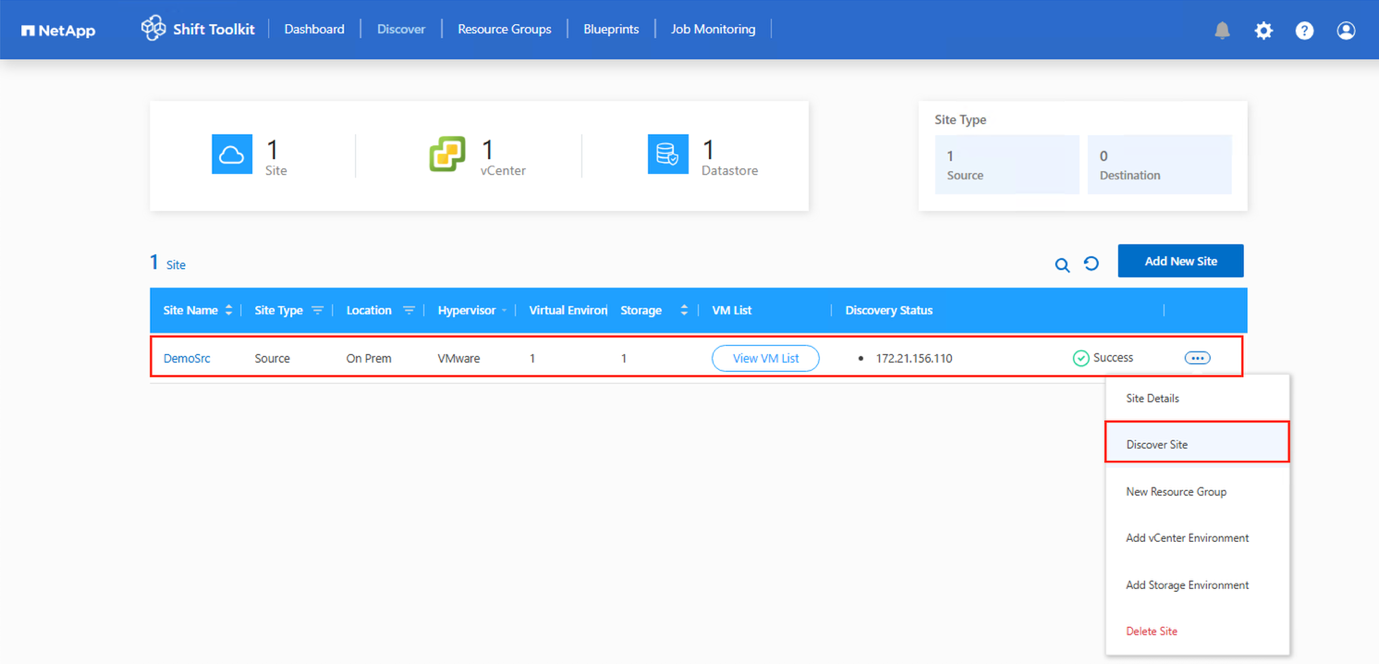
설치하는 데 10~15분이 걸릴 수 있습니다. -
자체 서명된 인증서 프롬프트를 수락하고 *다음*을 클릭합니다.
예를 보여주세요
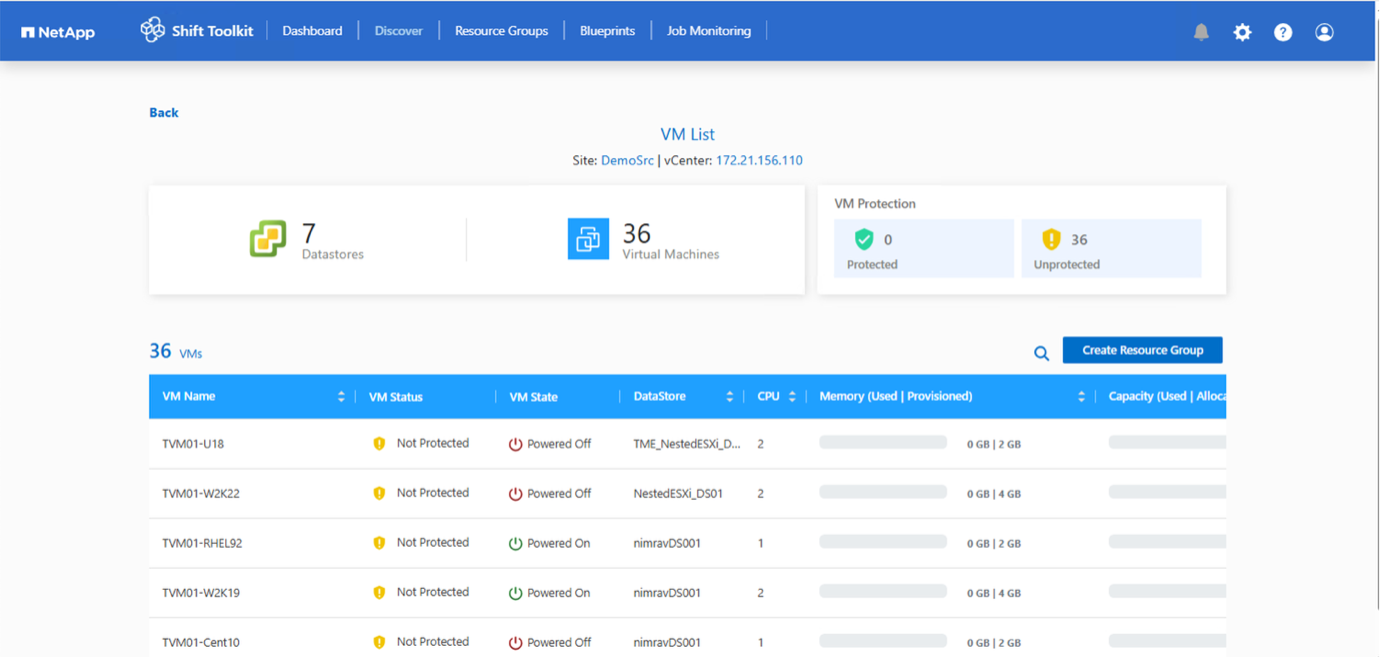
자체 서명된 인증서는 타사 또는 CA에서 생성한 인증서로 대체될 수 있습니다. certs 폴더에 있는 인증서를 교체하세요. <installation directory>\Storage\Certs.
Shift Toolkit 설치가 완료되었습니다.
예를 보여주세요
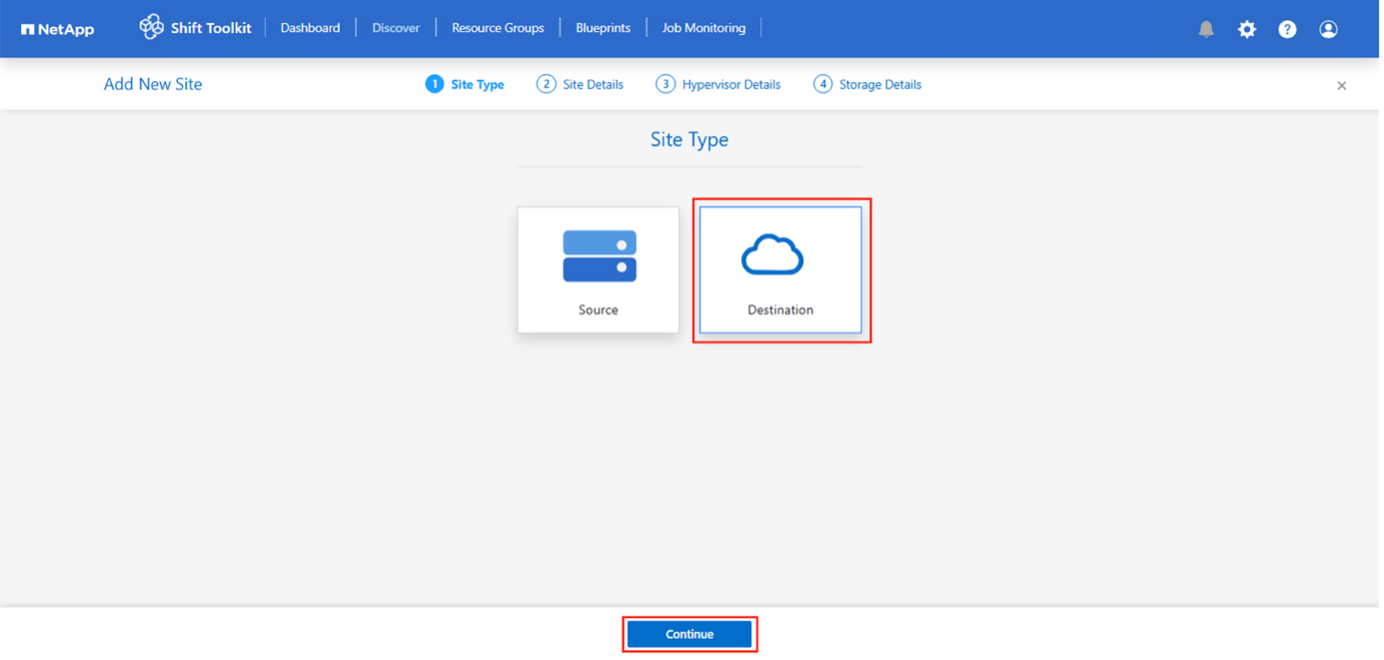

|
인터넷 접속이 불가능한 VM의 경우 오프라인 설치 프로그램은 동일한 단계를 수행하지만 실행 파일에 포함된 패키지를 사용하여 구성 요소를 설치합니다. |
Shift Toolkit 업그레이드
업그레이드는 완전히 자동화되어 단 한 번의 클릭으로 완료할 수 있습니다.
예를 보여주세요
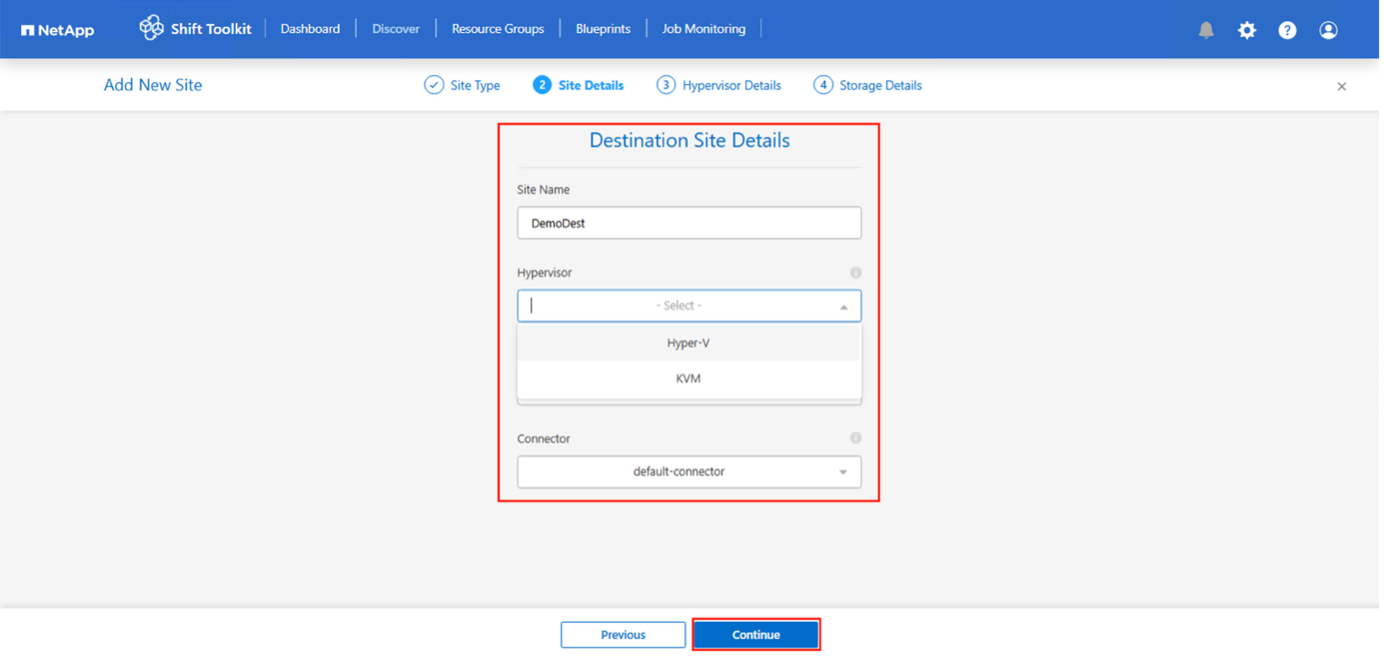
Shift Toolkit 업데이터 서비스는 포트 3002에서 수신하고 다음 단계를 수행합니다.
-
업그레이드 패키지를 다운로드합니다
-
Shift Toolkit 서비스를 중지합니다.
-
파일을 추출하고 필요한 파일을 덮어씁니다.
-
동일한 IP 주소를 사용하여 업데이트를 실행합니다(메타데이터 유지)
-
포트 3001에서 수신하는 Shift Toolkit UI로 UI를 리디렉션합니다.
NetApp Toolchest에서 업그레이드 패키지(파일 이름이 "update"로 시작)를 수동으로 다운로드하여 지정된 폴더에 넣습니다. C:\NetApp_Shift.
이 폴더 경로가 존재하지 않으면 생성하세요. 다른 모든 단계는 온라인 업그레이드 절차와 동일합니다.
예를 보여주세요